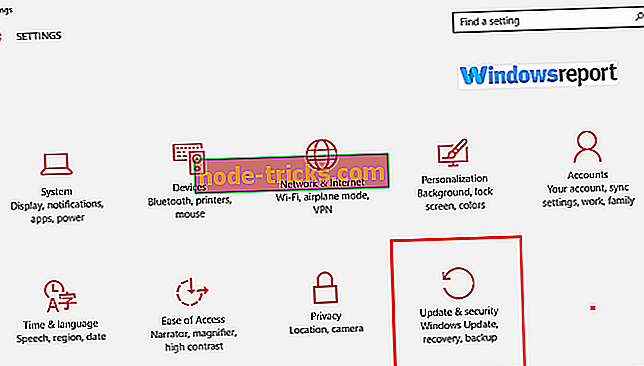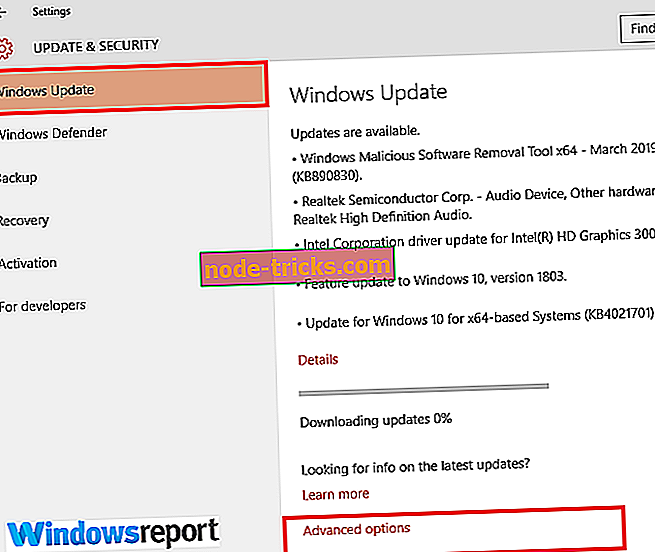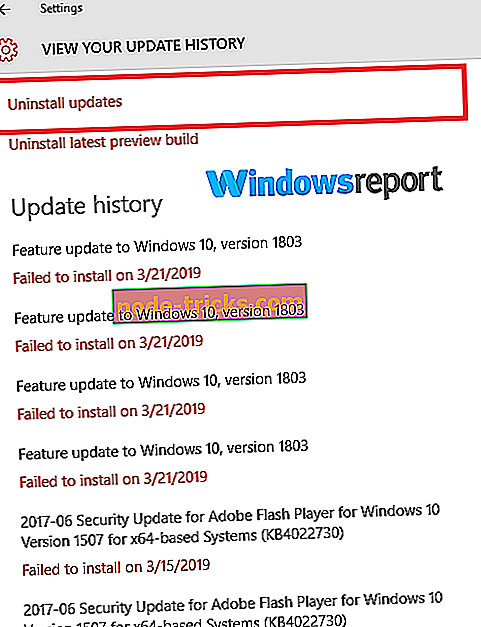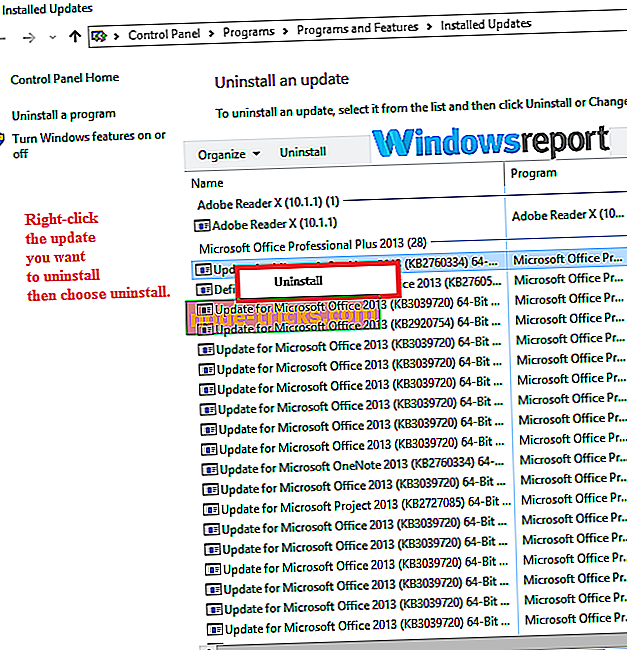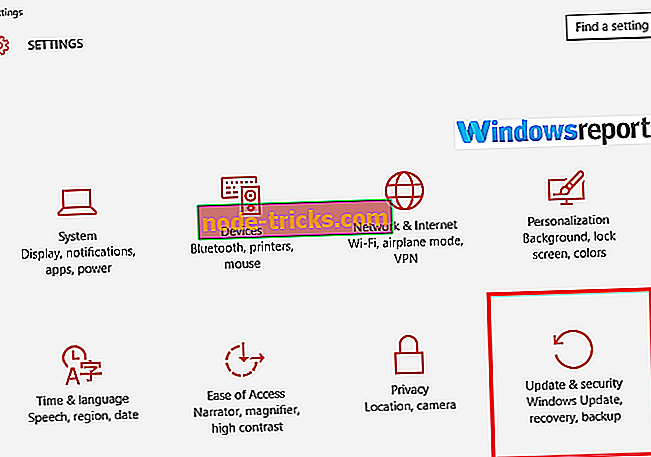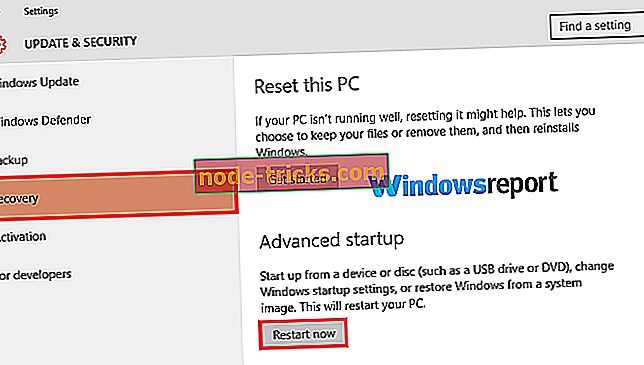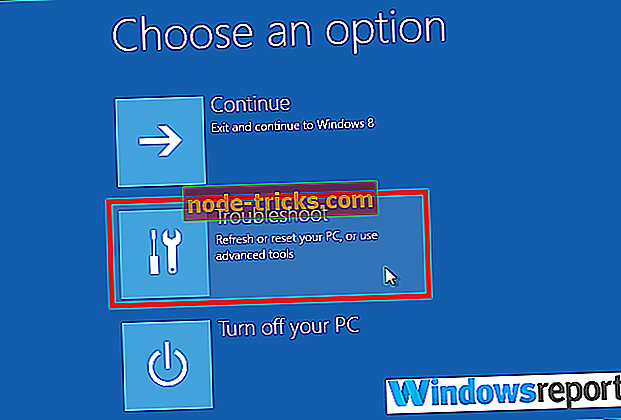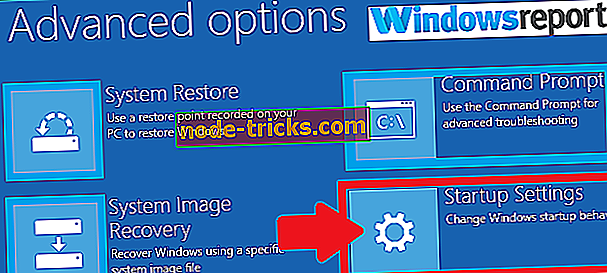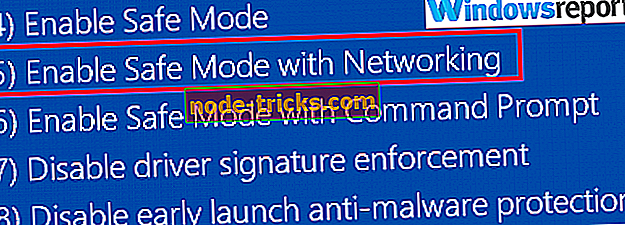Dizüstü bilgisayarınız herhangi bir tarayıcıyı açamazsa ne yapmalısınız?
Bazen dizüstü bilgisayarınız İnternet'e bağlı olmasına rağmen herhangi bir tarayıcı açmaz. Gördüğün gibi, İnternetin bütün gün sadece önceden herhangi bir gösterge veya bağlantı problemi belirtisi olmadan aniden durmak için çalışıyor olabilir.
Bu en inatçı problem için etrafı araştırdık ve birkaç çözüm bulduk. Ancak bunları tartışmadan önce, bu hatanın nedenlerine ve ilgili hatalara bakalım.
Tarayıcı kullanmamanın olası nedenleri açılacak (Dizüstü bilgisayarım tarayıcı açmıyor) sorunu
- Güvenlik engelleri: Virüsten koruma yazılımınız ve / veya güvenlik duvarınız, sisteminize kötü amaçlı yazılım bulaştığı için tarayıcılarınızın açılmasını engelliyor olabilir.
- Kayıt defteri sorunları : Sorunlu girişler veya kayıt defteri ayarlarının yanlış düzenlenmesi, tarayıcılarda sorunlara neden olabilir.
- En son Windows güncellemesi : Son zamanlarda yüklenen Windows güncellemeleri, tarayıcınıza erişilemez hale getirebilir .
- Adobe Flash Player : Güvenlik olaylarını önlemek için, Flash içeriğine izin veren web sunucuları zaman zaman tarayıcıların güvenilmeyen web siteleri yüklemesini önler.
- Sıkışan Tarama Verileri : Çerezler, şifreler, tarama geçmişi ve bu tür yerel olarak saklanan bilgiler, favori tarayıcınızı da çökertebilir.
- Ek yüklemeler : Göz atma yazılımınıza uzantılar ve eklentiler eklemek de bu sinir bozucu davranışı tetikleyebilir.
Tarayıcılar Windows 10'da açılmazsa ne yapmalı
- Bilgisayarı yeniden başlatın
- Bilgisayarınızı Kötü Amaçlı Yazılım için Tarama
- Antivirüsünüzü devre dışı bırakın
- En son Windows güncellemesini kaldırın
- Ağ ile Güvenli Modda önyükleme yapın
- Tarayıcınızı güncelleyin
1. Bilgisayarınızı yeniden başlatın
İnanılmaz bir şekilde, bilgisayarınızı yeniden başlatmak bazen bu sorunu giderir. Bunu yapın ve tarayıcılarınızı düzeltmeyi başaramayacağınıza bakın.
2. Bilgisayarınızı Kötü Amaçlı Yazılımlara Karşı Tarama

Dizüstü bilgisayarınız herhangi bir tarayıcı açmazsa, bilgisayarınızı kötü amaçlı yazılımlar için tarayın ve bulunan tüm virüsleri temizleyin.
Bunun için Bitdefender gibi güvenilir bir antivirüs kullanmanızı öneririz .
3. Antivirüsünüzü devre dışı bırakın
Gerçek zamanlı antivirüs korumanızı geçici olarak kapatmak yararlı olabilir. Ancak, yeniden etkinleştirmeyi deneyin, çünkü korumasız olan web sitelerini ziyaret etmek, cihazınızı tehditlere karşı oldukça savunmasız hale getirir. Hala bir tarayıcı açılmıyorsa, kurulu güvenlik duvarınızı kapatın.
Ayrıca, hala bu sorunu yaşıyorsanız virüsten koruma yazılımınızı tamamen kaldırmayı düşünün. Bu adımlar yüklü antivirüsünüze bağlı olarak değişir, bu nedenle sorunla karşılaşırsanız üreticinin web sitesine bakın.
4. En son Windows güncellemesini kaldırın
Tarayıcı sorunlarına neden olan en son güncellemelerinizden biri olduğunu düşünüyorsanız, devam edin ve kaldırın.
- Başlat düğmesine tıklayın. Ayarlar'ı seçin .

- Güncelleme ve Güvenlik'i seçin .
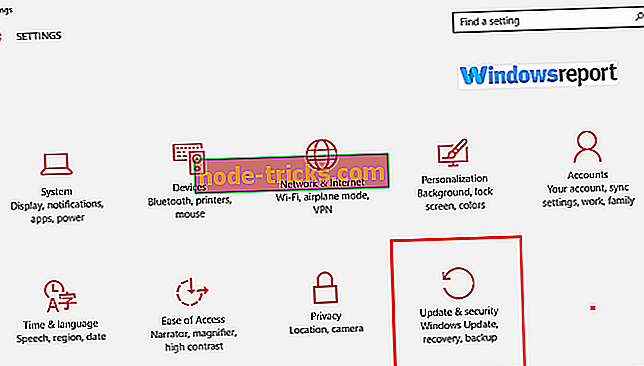
- Şimdi Windows Update'i seçin ve ardından Gelişmiş seçenekler'i tıklayın .
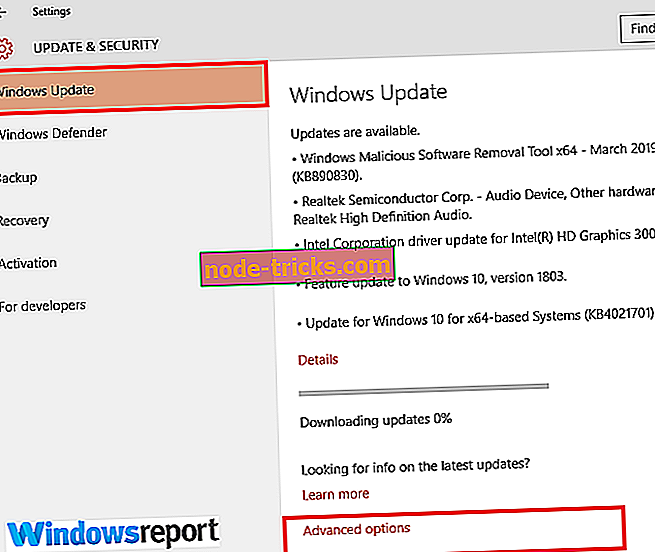
- Şimdi Güncelleme geçmişinizi görüntüle'yi seçin ve ardından Güncellemeleri kaldır'ı tıklayın.
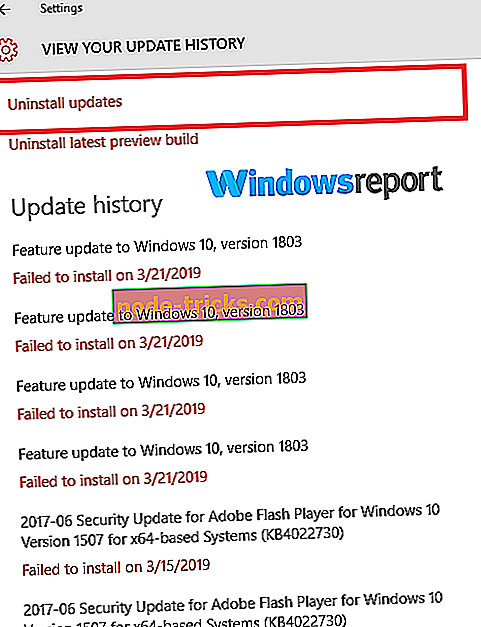
- Sorunlu güncellemeye sağ tıklayın ve Kaldır'ı seçin.
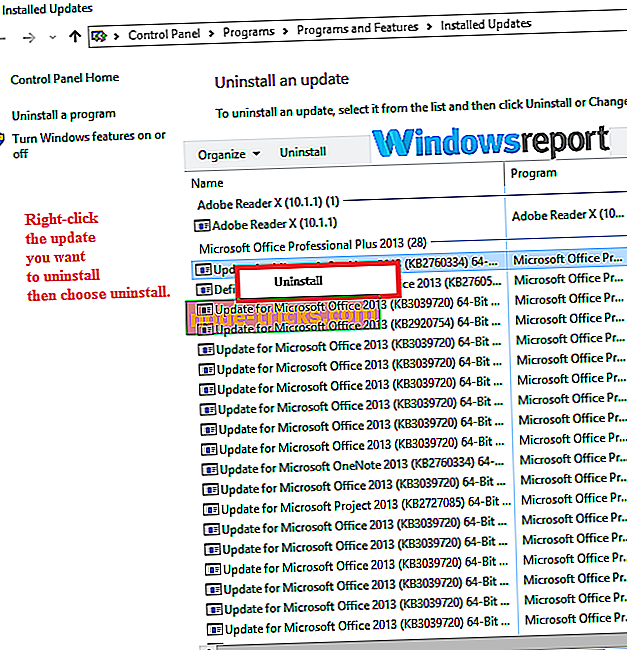
- Bilgisayarı yeniden başlatın ve sorunun çözülüp çözülmediğini kontrol edin.
5. Ağ ile Güvenli Modda Önyükleme
Güvenli Mod, bir çok PC sorunu giderilmesinde yardımcı olur. Dizüstü bilgisayarınız herhangi bir tarayıcı açmazsa, aşağıdakileri yaparak Güvenli Mod'a erişin:
- Başlat düğmesine tıklayın ve Ayarlar'ı seçin.
- Güncelleme ve Güvenlik'i seçin.
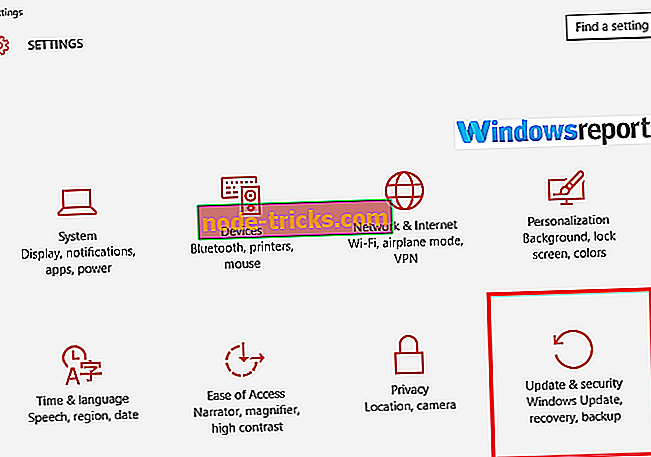
- Şimdi Kurtarma'yı seçin ve Gelişmiş başlangıç sekmesi altındaki Şimdi yeniden başlat'ı seçin.
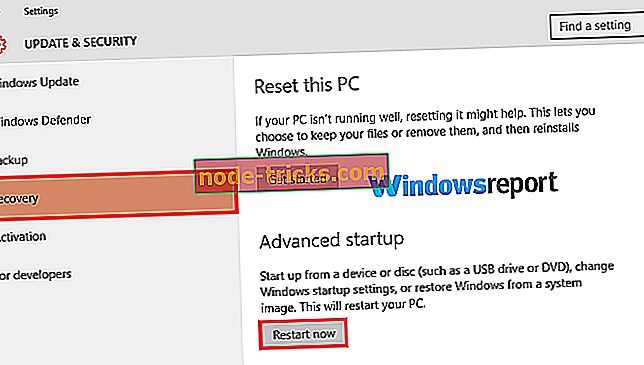
- Bilgisayarınız sorun giderme odaklı yeniden başlatılacak Bir seçenek ekranı seçin .
- Sorun Giderme'yi ve ardından Gelişmiş seçenekler'i tıklayın .
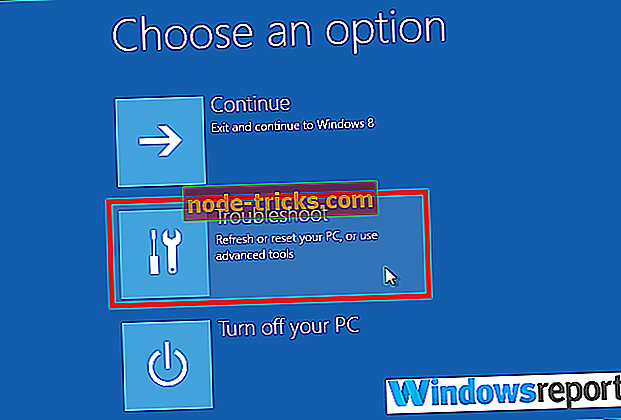
- Başlangıç Ayarları'nı seçip tekrar Başlat'ı tıklatın.
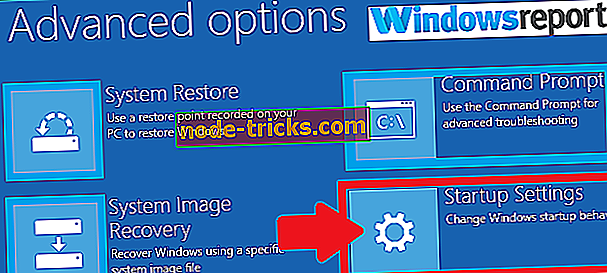
- Bir kez daha yeniden başlatıldıktan sonra, seçebileceğiniz seçeneklerin bir listesi olacak. Networking ile Güvenli Mod'a girmek için 5 veya basit F5 tuşuna basın.
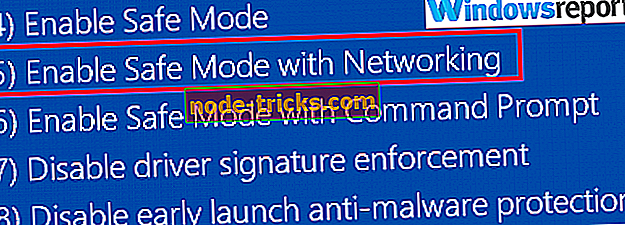
Herhangi bir tarayıcının erişilebilir olup olmadığını ve web sayfalarının normal şekilde başlatılıp başlatılmadığını test edin.
6. Tarayıcınızı güncelleyin

Bu noktada, belki de en olası çözüm, tarayıcılarınızı güncellemenizdir. Açılmayacakları için, tercih ettiğiniz tarama programının en son sürümünü kaldırın ve daha sonra yeni yükleyin. Biraz yorucu ama başarılı olursa, kesinlikle bu sorunu kalıcı olarak çözeceksiniz.
Bir uygulamayı PC'nizden tamamen kaldırmak için, IOBit Uninstaller gibi üçüncü taraf bir kaldırıcı yazılımı kullanabilirsiniz. Bu uygulamayı kullanarak, tüm dosyaları ve kayıt defteri girişleri dahil olmak üzere tarayıcınızın tamamen kaldırıldığından emin olursunuz.
Dizüstü bilgisayarınız herhangi bir tarayıcı açmazsa, bu makaledeki tüm çözümleri denemekten çekinmeyin ve bu çözümlerden herhangi birinin sizin için çalışıp çalışmadığını bize bildirin.
DAHA FAZLA KILAVUZLAR SİZİN İÇİN SADECE SEÇİLDİ:
- Çözüldü: PC'de bir tarayıcı hatası oluştu
- Windows 10 inşa 18841 bir sürü tarayıcı hatası getiriyor
- İstenen URL reddedildi: Bu tarayıcı hatası nasıl düzeltilir?